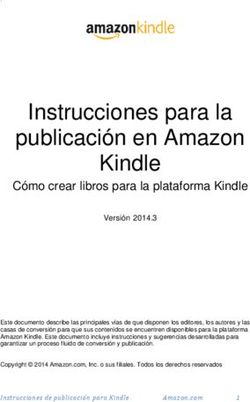MAPEO Y MONITOREO DE BOSQUES CON DATOS SAR: ANÁLISIS MULTI-TEMPORAL - ERIKA PODEST, AMBER MCCULLUM, JUAN LUIS TORRES PÉREZ, SEAN MCCARTNEY 12 DE ...
←
→
Transcripción del contenido de la página
Si su navegador no muestra la página correctamente, lea el contenido de la página a continuación
National Aeronautics and Space Administration
Mapeo y Monitoreo de Bosques con Datos SAR:
Análisis Multi-Temporal
Erika Podest, Amber McCullum, Juan Luis Torres Pérez, Sean McCartney
12 de mayo de 2020Estructura del Curso
• Cuatro sesiones de dos horas cada una los días 12, 14, 19 y 21 de mayo
• Habrá dos sesiones por día presentando el mismo material en
– Inglés (11:00-13:00 Hora Este de EE.UU.)
– Español (14:00-16:00 Hora Este de EE.UU.)
– Por favor inscríbase y asista a solo una sesión por día.
• Las grabaciones de las sesiones, las presentaciones PowerPoint y la tarea
asignada se podrán encontrar después de cada sesión en la siguiente página:
– https://arset.gsfc.nasa.gov/land/webinars/forest-mapping-sar
– Preguntas y respuestas: Después de cada sesión y/o por correo electrónico:
• erika.podest@jpl.nasa.gov
• amberjean.mccullum@nasa.gov
• juan.l.torresperez@nasa.gov
NASA’s Applied Remote Sensing Training Program 2Tarea y Certificados
• Tarea:
– Habrá una tarea asignada
– Debe enviar sus respuestas vía
Google Forms
• Certificado de Finalización:
– Asistir a las cuatro sesiones en vivo
– Completar la tarea asignada
hasta el 4 de junio (acceder
desde la página web de ARSET)
– Recibirán sus certificados
aproximadamente dos meses
después de la conclusión del curso
de: marines.martins@ssaihq.com
NASA’s Applied Remote Sensing Training Program 3Prerrequisitos y Material del Curso
• Prerrequisitos:
– Por favor complete la siguiente
capacitación o cuente con
experiencia equivalente:
• Introducción al Radar de
Apertura Sintética
• Advanced Webinar: SAR for
Landcover Applications
– Abrir una cuenta en Google Earth
Engine (gratis):
– https://earthengine.google.com
• Material del Curso:
– https://arset.gsfc.nasa.gov/land/w
ebinars/forest-mapping-sar
NASA’s Applied Remote Sensing Training Program 4Esquema del Curso
Parte 2:
Parte 1: Análisis de
Clasificación de la
Cambios en los
Cobertura Terrestre
Bosques con Series
con Datos de Radar
Temporales
y Ópticos
Parte 3: Mapeo de Parte 4: Altura de
Manglares Rodales Forestales
NASA’s Applied Remote Sensing Training Program 5Objetivos de Aprendizaje
Al final de esta presentación, usted podrá:
- Identificar los atributos únicos de los datos de radar
- Entender cómo se pueden usar múltiples imágenes de radar para
analizar el cambio en la vegetación a lo largo del tiempo
- Realizar un análisis de datos SAR multitemporales del cambio en la
vegetación utilizando datos de radar en Google Earth Engine
NASA’s Applied Remote Sensing Training Program 6Conceptos Básicos : Radar Orientado Hacia Abajo vs. Radar Orientado Lateralmente NASA’s Applied Remote Sensing Training Program 8
Conceptos Básicos : Radar Orientado Lateralmente
• Cada pixel en la imagen de radar representa la energía reflejada de vuelta al
satélite
• La magnitud de cada pixel representa la intensidad de la señal reflejada
Fuente: Paul Messina, CUNY NY, luego Drury 1990, Lilles y Kiefer, 1994
NASA’s Applied Remote Sensing Training Program 9Los Parámetros del Radar por Considerar en Estudios de Mapeo
de la Cobertura Terrestre
Parámetros del Radar Parámetros de la Superficie
• Longitud de Onda • Estructura
• Polarización • Propiedades Dieléctricas
• Angula de Incidencia
NASA’s Applied Remote Sensing Training Program 10Parámetro del Radar: Longitud de Onda
Velocidad de la luz Designación de Longitud de onda
Frecuencia (v),
Longitud de onda = Bandas* (λ), cm
GHz
Frecuencia (109 ciclos∙seg-1)
Ka (0,86 cm) 0,8 – 1,1 40,0 – 26,5
K 1,1 – 1,7 26,5 – 18,0
Frecuencia Alta
Ku 1,7 – 2,4 18,0 – 12,5
X (3,0 cm) 2,4 – 3,8 12,5 – 8,0
C (5,0 cm) 3,8 – 7,5 8,0 – 4,0
Longitud de Onda Corta S 7,5 – 15,0 4,0 – 2,0
L (24 cm) 15,0 – 30,0 2,0 – 1,0
Frecuencia Baja P (68 cm) 30,0 – 100,0 1,0 – 0,3
*las longitudes de onda mas comúnmente utilizadas en
SAR se encuentran en paréntesis
Longitud de Onda Larga
NASA’s Applied Remote Sensing Training Program 11Penetración como Función de Longitud de Onda
• La penetración es el factor principal en
Vegetación la selección de la longitud de onda
• Generalmente, mientras mas larga la
longitud de onda mayor la penetración
Suelos Secos
Banda de
Ejemplos de Aplicaciones
Banda-X Banda-C Banda-L Frecuencias
3 cm 5 cm 23 cm VHF follaje y penetración en el suelo, biomasa
Banda-P biomasa, hum. del suelo, penetración
Imagen (izq.) basada en ESA Radar Course 2; Tabla (der.) Crédito: DLR
Banda-L agricultura, silvicultura, hum. del suelo
Banda-C océano, agricultura
agricultura, océano, radar de alta
Banda-X
resolución
glaciología (mapeo de la cobertura
Banda-Ku
de nieve)
Banda-Ka radar de alta resolución
NASA’s Applied Remote Sensing Training Program 12Ejemplo de la Penetración de la Señal de Radar en la Vegetación
Crédito para la imagen: A. Moreira - ESA
NASA’s Applied Remote Sensing Training Program 13Parámetros del Radar: Polarización
• La señal de radar es polarizada
• Las polarizaciones normalmente se
controlan entre H y V:
– HH: Transmitida Horizontalmente,
Recibida Horizontalmente
– HV: Transmitida Horizontalmente,
Recibida Verticalmente
– VH: Transmitida Verticalmente, Recibida
Horizontalmente
– VV: Transmitida Verticalmente, Recibida
Verticalmente
• Configuración Quad-Pol: Cuando se miden
las cuatro polarizaciones
• Diferentes polarizaciones pueden ser
utilizadas para determinar las propiedades
físicas del objeto observado
Fuente de la Imagen: J.R. Jensen, 2000, Remote Sensing of the Environment
NASA’s Applied Remote Sensing Training Program 14Ejemplo de Polarizaciones Múltiples para Estudios de la Vegetación
Reserva Forestal Pacaya-Samiria en Perú
Imágenes de UAVSAR (HH, HV, VV)
H V
H V
H
V
NASA’s Applied Remote Sensing Training Program 15Ejemplo de Polarizaciones Múltiples para Estudios de la Vegetación
Reserva Forestal Pacaya-Samiria en Perú
Pacaya-Samiria, Perú
UAVSAR
HH-HV-VV
VV
HH HV
Fuente: Guía del Usuario SAR, Capítulo 2 por J. Kellndorfer
NASA’s Applied Remote Sensing Training Program 16Parámetro del Radar: Ángulo de Incidencia
onda de 1 cm de longitud
Ángulo de Incidencia Local:
• El ángulo entre la dirección de
iluminación del radar y la vertical de
la superficie del terreno
• toma en cuenta la inclinación local
Señal de la copa, troncos y suelo Señal de la copa y de los troncos
de la superficie
• influye la intensidad de la imagen
• El ángulo de incidencia cambia
dependiendo de la altura del sensor
Señal del suelo y del subsuelo
• Por ello la geometría de la imagen Señal del trigo y del suelo
varía de punto a punto en la θ
θ = Ángulo de Incidencia
dirección de rango
Imágenes basadas en: superior: Ulaby et al. (1981a), inferior: ESA
NASA’s Applied Remote Sensing Training Program 17El Efecto de la Variación del Ángulo de Incidencia
lado lado lado lado
cercano lejano al cercano lejano al
al radar radar al radar radar
Sentinel-1
30 Ángulo de Incidencia (grados) 45
NASA’s Applied Remote Sensing Training Program 18Interacción de la Señal de Radar
• La escala de la superficie con relación a la longitud de onda determina cuán lisa
o rugosa aparece y cuán brillante u oscura se verá en la imagen
• Mecanismos de Retrodispersión:
Superficie Lisa Superficie Rugosa Superficie Más Dispersión por
Doble Rebote
(Áspera) Rugosa Volumen
NASA’s Applied Remote Sensing Training Program 19Ejemplo de la Interacción de la Señal de Radar
Dispersión por Espejo (Specular Reflection)
Mosaico de Radar de SMAP de la Cuenca
Amazónica Abr. 2015 (L-band, HH, 3 km)
Color del Pixel
Superficie plana y lisa
(agua, carretera)
NASA’s Applied Remote Sensing Training Program 20Ejemplo de la Interacción de la Señal de Radar
Dispersión por Superficie Rugosa (Rough Surface Scattering)
Mosaico de Radar de SMAP de la Cuenca
Amazónica Abr. 2015 (L-band, HH, 3 km)
Color del Pixel
Superficie rugosa
(áreas deforestadas, campos agrícolas)
NASA’s Applied Remote Sensing Training Program 21Ejemplo de la Interacción de la Señal de Radar
Dispersión de Volumen
Mosaico de Radar de SMAP de la Cuenca
Amazónica Abr. 2015 (L-band, HH, 3 km)
Color del Pixel
Vegetación
NASA’s Applied Remote Sensing Training Program 22Retrodispersión de la Señal de Radar en un Bosque
3a 4
1 2a
2b
3b
Mecanismos principales de retrodispersión en un bosque: (1) dispersión
directa desde los troncos de los árboles, (2a) dispersión tierra-corona,
(2b) dispersión corona-tierra, (3a) dispersión tierra-tronco, (3b) dispersión
tronco-tierra, (4) dispersión del volumen de la corona.
NASA’s Applied Remote Sensing Training Program 23Ejemplo de la Interacción de la Señal de Radar
Dispersión Doble Rebote
Mosaico de Radar de SMAP de la Cuenca
Amazónica Abr. 2015 (L-band, HH, 3 km)
2
1 Color del Pixel
Vegetación Inundada
NASA’s Applied Remote Sensing Training Program 24Parámetros a Considerar para un Estudio de Mapeo de la
Cobertura Terrestre
Parámetros del Radar Parámetros de la Superficie
• Longitud de Onda • Estructura
• Polarizaciones • Propiedades Dieléctricas
• Ángulo de Incidencia
NASA’s Applied Remote Sensing Training Program 25Parámetros de la Superficie Relacionados con la Estructura
Tamaño Relativo a Longitud de Onda
Tamaño y Orientación
Densidad
NASA’s Applied Remote Sensing Training Program 26Tamaño Relativo a Longitud de Onda
Banda X Banda L Banda P
Pino austriaco
Fuente: Thuy le Toan
NASA’s Applied Remote Sensing Training Program 27Tamaño y Orientación
Fuente: Walker, W. Introduction to Radar Remote Sensing for Vegetation Mapping and Monitoring Fuente: Guía del Usuario de SAR
NASA’s Applied Remote Sensing Training Program 28Densidad de la Vegetación
Cuanto más densa de la vegetación,
menos probable que la señal penetre a
través del dosel. Esta es una función de la
longitud de onda.
• Problema de saturación – La señal se
satura a cierto nivel de biomasa, el
cual depende de la longitud de onda.
• Banda-C ≈ 20 ton./ha (2 kg/m2)
• Banda-L ≈ 40 ton./ha (4 kg/m2)
• Banda-P ≈ 100 ton./ha (10 kg/m2)
Fuente de la Imagen: Imhoff, 1995:514)
NASA’s Applied Remote Sensing Training Program 29Parámetros de la Superficie: Constante Dieléctrica
Banda-L
Banda-S
Re(eps); T=OC
Banda-C
Constante Dieléctrica
Banda-Ku
im(eps); T=OC
agua
Constante Dieléctrica
Re(eps) Hielo
rocas
suelo materiales Frecuencia (GHz)
vegetación secos
nieve
NASA’s Applied Remote Sensing Training Program 30Evento de Lluvia y un Aumento de la Humedad Superficial
Fuente: Guía del Usuario de SAR, Capítulo 2 por Josef Kellndorfer
NASA’s Applied Remote Sensing Training Program 31Distorsiones Geométricas
Inversión AB = BC Desplazamiento RA < RB < RC
por Relieve A’B’ < B’C’ de Estructuras AB = BC
(Layover) RA > RB (Foreshortening) A’B’ < B’C’
RA’ > RB’
R
Images based on NRC images.
NASA’s Applied Remote Sensing Training Program 32Sombra
Imagen (izq.) basada en NRC
NASA’s Applied Remote Sensing Training Program 33Speckle o Moteado
El Speckle es un ‘ruido’ granular que existe de forma inherente y
degrada la calidad de las imágenes SAR.
Fuente de la Imagen: ESA Fuente de la Imagen: Natural Resources Canada
NASA’s Applied Remote Sensing Training Program 34Reducción de Speckle: Filtro Espacial
• Se mueve una ventana sobre cada píxel en la
imagen
• Aplica un cálculo matemático a los valores de
los píxeles dentro de la ventana
• El píxel central se remplaza con el valor nuevo
• La ventana se mueve a lo largo de las
dimensiones x e y un píxel a la vez
• Reduce la apariencia visual del speckle y
aplica un efecto de alisamiento
Fuente: Natural Resources Canada
NASA’s Applied Remote Sensing Training Program 35Características de SAR en Áreas Boscosas y Deforestadas
ALOS PALSAR cerca de Altamira, Brasil; 12 dic. 2010
HH HV HH-HV-HH
Retrodispersión (dB)
NASA’s Applied Remote Sensing Training Program 36Características de SAR en Áreas Boscosas y Deforestadas
ALOS PALSAR cerca de Altamira, Brasil; 12 dic. 2010
HV
Retrodispersión (dB)
NASA’s Applied Remote Sensing Training Program 37Características de SAR en Áreas de Vegetación Inundada PALSAR HV para Rondonia, Brasil NASA’s Applied Remote Sensing Training Program 38
Retrodispersión Anticipada para Diferentes Escenarios de Vegetación
Fuente: Guía del Usuario de SAR, Capítulo 2 por Josef Kellndorfer
NASA’s Applied Remote Sensing Training Program 39Ejemplo de Múltiples Fechas para Estudios de la Vegetación
PALSAR HV Multi-Temporal RGB para Rondonia, Brasil
Sep. 10,
2010
Sep. 2, Sep. 4,
2007 2008
2007 2008 2010
NASA’s Applied Remote Sensing Training Program 40Fuente de Confusión: Aguas Abiertas y Vegetación Baja
Imágenes de PALSAR (Banda-L) cerca de Manaos, Brasil
HH HV VV
NASA’s Applied Remote Sensing Training Program 41Fuente de Confusión: Áreas Urbanas y Áreas Inundadas
Imágenes de PALSAR (Banda-L) cerca de Manaos, Brasil
NASA’s Applied Remote Sensing Training Program 42Fuente de Confusión: Topografía y Áreas Inundadas
NASA’s Applied Remote Sensing Training Program 43Datos de Radar
Históricos:
Actuales:
2022 2022
Futuros: de
acceso
libre
Crédito para la imagen: Franz Meyer, University of Alaska, Fairbanks
NASA’s Applied Remote Sensing Training Program 44NISAR - Una Misión de SAR de la NASA y la ISRO
• Resolución espacial alta (10-30
metros) y resolución temporal de 12
días
• Fecha de lanzamiento: finales del
2021/comienzos del 2022
• Radar de Apertura Sintética (SAR) de
bandas- L y S
– SAR de Banda-L de la NASA y SAR
de Banda-S de ISRO
• 3 años de operaciones científicas
• Todos los datos científicos serán de
acceso libre y gratuito
Diapositiva Cortesía de Paul Rosen (JPL)
NASA’s Applied Remote Sensing Training Program 45Ejercicio Practico: Análisis Multi-Temporal
Pasos del Ejercicio
• Visualizar Datos Sentinel-1
• Seleccionar un área de interés para realizar el análisis
• Cargar imágenes de múltiples fechas (2016, 2018 y 2019)
• Aplicar un filtro de reducción de ruido en las imágenes
• Calcular diferencias en la cobertura forestal de 2016 a 2018 y de 2018 a 2019
• Aplicar un umbral
• Comparar los cambios en la cobertura forestal a lo largo del tiempo
NASA’s Applied Remote Sensing Training Program 47Código del Análisis Multi-Temporal en Google Earth Engine
https://code.earthengine.google.com/cfa42183bac06bdac5a16ed8a05233a5?a
ccept_repo=users%2Fwolterpt%2FSAR_TimeSeries_PTW
NASA’s Applied Remote Sensing Training Program 48Google Earth Engine
https://earthengine.google.com
• Es una plataforma de
procesamiento geoespacial en la
nube
• Está disponible para científicos,
investigadores y desarrolladores
para estudios de nuestro planeta
• Contiene un catálogo de
imágenes satelitales y conjuntos
de datos geoespaciales
(incluyendo Sentinel-1):
• https://developers.google.com/ea
rth-engine/datasets/catalog/
• Utiliza JavaScript – editor de
código
• Puede abrir una cuenta (gratuita)
NASA’s Applied Remote Sensing Training Program 49Editor de Código en Google Earth Engine
https://code.earthengine.google.com
Fuente de la Imagen: Google
NASA’s Applied Remote Sensing Training Program 50Repaso de Datos Sentinel-1
Dos satélites: A y B
o Datos en banda-C
o Cada satélite realiza una cobertura global
cada 12 días
o Cobertura global de 6 días sobre la línea ecuatorial
cuando se utilizan datos de ambos satélites
Diferentes Modos:
o Franja Extra Ancha – para monitorear océanos
y costas
o Modo Franja (Strip) – solo por pedido especial
y para necesidades especiales (e.g. desastres)
o Modo Onda (Wave) – colección rutinaria
sobre el océano
o Franja Ancha Interferométrica – colección
rutinaria sobre tierra (esta es la que deben usar)
NASA’s Applied Remote Sensing Training Program 51Catálogo de Sentinel-1
https://developers.google.com/earth-engine/datasets/catalog/COPERNICUS_S1_GRD
NASA’s Applied Remote Sensing Training Program 52Área de Enfoque
Rondonia, Brasil
NASA’s Applied Remote Sensing Training Program 53Visualizar Datos Sentinel-1
1. Para comenzar, abra Google Earth Engine: https://code.earthengine.google.com
2. Busque datos Sentinel-1.
o Se abrirá una ventanilla con una
descripción de los datos mostrando:
o Los pasos aplicados para procesar
los datos (eliminación de ruido
térmico, calibración radiométrica,
corrección de terreno)
o Bandas y resolución
o Metadatos (el modo y las propiedades
orbitales – descendente o ascendente
-- son parámetros importantes)
3. Haga clic en el mapa para salir de la pestaña con información sobre
los datos Sentinel-1.
NASA’s Applied Remote Sensing Training Program 54Seleccionar Área de Interés
Defina su área de interés
4. Amplíe la región de Rondonia, Brasil.
o Puede hacer esto tecleando
“Rondonia, Brazil” en la barra de
búsqueda en la parte superior y
después ampliando la región hasta
ver la ciudad de Porto Velho.
5. Seleccione el icono para dibujar
una línea.
6. Dibuje un rectángulo como este
sobre el área de interés.
7. Detenga el cursor sobre geometry
y haga clic en el icono de la rueda
para cambiar el nombre a roi (region
of interest), ahora haga clic en OK.
NASA’s Applied Remote Sensing Training Program 55Filtrar los Datos de Sentinel-1
8. Cargue la base de datos de Sentinel-1 filtre por imágenes de modo franja ancha
interferométrica (Interferometric Wide Swath Mode o IW), Paso Descendente
(Descending Pass), 10 metros de resolución y polarización VV.
En el editor de scripts, agregue el siguiente código:
// Load Sentinel-1 C-band SAR Ground Range collection (log scale, VV, descending)
var collectionVV = ee.ImageCollection('COPERNICUS/S1_GRD')
.filter(ee.Filter.eq('instrumentMode', 'IW’))
.filter(ee.Filter.listContains('transmitterReceiverPolarisation', 'VV'))
.filter(ee.Filter.eq('orbitProperties_pass', 'DESCENDING')) .filterMetadata('resolution_meters',
'equals' , 10)
.filterBounds(roi)
.select('VV');
print(collectionVV, 'Collection VV');
* Note que todas las imágenes Sentinel-1 en Google Earth Engine están en dB
NASA’s Applied Remote Sensing Training Program 56Filtrar los Datos de Sentinel-1
9. Haga clic en Enter o Return para pasar a la línea 11 en el editor de código. Repita el
paso 8, pero esta vez filtre los datos para la polarización VH agregando el siguiente
código:
// Load Sentinel-1 C-band SAR Ground Range collection (log scale, VH, descending)
var collectionVH = ee.ImageCollection('COPERNICUS/S1_GRD')
.filter(ee.Filter.eq('instrumentMode', 'IW'))
.filter(ee.Filter.listContains('transmitterReceiverPolarisation', 'VH'))
.filter(ee.Filter.eq('orbitProperties_pass', 'DESCENDING'))
.filterMetadata('resolution_meters', 'equals' , 10)
.filterBounds(roi)
.select('VH');
print(collectionVH, 'Collection VH');
* Note que todas las imágenes Sentinel-1 en Google Earth Engine están en dB
NASA’s Applied Remote Sensing Training Program 57Filtrar los Datos de Sentinel-1
10. Asegúrese que su script sea igual al de la imagen a continuación.
o Note que posiblemente necesite ingresar cada parte del código en una línea
separada para indicar que son acciones.
11. Haga clic en Run en el menú superior.
o La ventanilla Console a la derecha muestra los resultados para VV (543 imágenes) y
VH (539 imágenes)*.
o *El número de elementos podría ser diferente dependiendo del tamaño de la roi que
creó en el paso 6.
NASA’s Applied Remote Sensing Training Program 58Filtrar los Datos de Sentinel-1
Filtrar los Datos de Sentinel-1 por fecha
12. Filtre para obtener tres intervalos de fechas.
Haga clic en enter o return para pasar a la línea 21 en el editor de código y agregue el
código a continuación:
//Filter by date
var first2016VV = collectionVV.filterDate('2016-08-01', '2016-08-10').mosaic();
var second2018VV = collectionVV.filterDate('2018-08-05', '2018-08-10').mosaic();
var third2019VV = collectionVV.filterDate('2019-08-01', '2019-08-15').mosaic();
var first2016VH = collectionVH.filterDate('2016-08-01', '2016-08-10').mosaic();
var second2018VH = collectionVH.filterDate('2018-08-05', '2018-08-10').mosaic();
var third2019VH = collectionVH.filterDate('2019-08-01', '2019-08-15').mosaic();
13. Haga clic en Run en el menú superior.
NASA’s Applied Remote Sensing Training Program 59Visualizar Imágenes
Visualice las Imágenes
14. Agregue las imágenes VV y VH que se identificaron en el paso anterior a la barra de
capas ”layers” para poder visualizarlas.
Haga clic en enter o return para pasar a la línea 29 en el editor de código y agregue el
código a continuación:
// Display map
Map.centerObject(roi, 7);
Map.addLayer(first2016VV, {min:-15,max:0}, '2016 VV', 0);
Map.addLayer(second2018VV, {min:-15,max:0}, '2018 VV', 0);
Map.addLayer(third2019VV, {min:-15,max:0}, '2019 VV', 0);
Map.addLayer(first2016VH, {min:-25,max:0}, '2016 VH', 0);
Map.addLayer(second2018VH, {min:-25,max:0}, '2018 VH', 0);
Map.addLayer(third2019VH, {min:-25,max:0}, '2019 VH', 0);
Map.addLayer(first2016VH.addBands(second2018VH).addBands(third2019VH), {min: -25,
max: -8}, '2016/2018/2019 composite', 0);
15. Haga clic en Run en el menú superior.
NASA’s Applied Remote Sensing Training Program 60Visualizar Imágenes Individuales
16. Detenga el cursor sobre el cuadro Layers para ver todas las capas que ha añadido
con su código.
17. Seleccione la imagen 2016 VH para visualizarla en el mapa.
NASA’s Applied Remote Sensing Training Program 61Visualizar la Imagen RGB (RVA)
18. Detenga el cursor nuevamente sobre el cuadro Layers para deseleccionar la imagen 2016 VH
19. Seleccione la imagen “2016/2018/2019 composite”
NASA’s Applied Remote Sensing Training Program 62Aplicar un Filtro para Speckle (Moteado)
20. Aplique un filtro para speckle/moteado
Haga clic en enter o return para pasar a la línea 39 en el editor de código y agregue el
código a continuación:
//Apply filter to reduce speckle
var SMOOTHING_RADIUS = 50;
var first2016VV_filtered = first2016VV.focal_mean(SMOOTHING_RADIUS, 'circle', 'meters');
var first2016VH_filtered = first2016VH.focal_mean(SMOOTHING_RADIUS, 'circle', 'meters');
var second2018VV_filtered = second2018VV.focal_mean(SMOOTHING_RADIUS, 'circle',
'meters');
var second2018VH_filtered = second2018VH.focal_mean(SMOOTHING_RADIUS, 'circle',
'meters');
var third2019VV_filtered = third2019VV.focal_mean(SMOOTHING_RADIUS, 'circle', 'meters');
var third2019VH_filtered = third2019VH.focal_mean(SMOOTHING_RADIUS, 'circle', 'meters');
21. Haga clic en Run en el menú superior
NASA’s Applied Remote Sensing Training Program 63Agregar las Imágenes Filtradas a las Capas
22. Agregue las imágenes filtradas al cuadro de capas “layers” para poder visualizarlas.
Haga clic en enter o return para pasar a la línea 48 en el editor de código y agregue el
código a continuación:
//Display filtered images
Map.addLayer(first2016VV_filtered, {min:-15,max:0}, '2016 VV Filtered',0);
Map.addLayer(first2016VH_filtered, {min:-27,max:0}, '2016 VH Filtered',0);
Map.addLayer(second2018VV_filtered, {min:-15,max:0}, '2018 VV Filtered',0);
Map.addLayer(second2018VH_filtered, {min:-27,max:0}, '2018 VH Filtered',0);
Map.addLayer(third2019VV_filtered, {min:-15,max:0}, '2019 VV Filtered',0);
Map.addLayer(third2019VH_filtered, {min:-27,max:0}, '2019 VH Filtered',0);
Map.addLayer(first2016VH_filtered.addBands(second2018VH_filtered).addBands(third2019VH
_filtered), {min: -25, max: -8}, '2016/2018/2019 HV filtered RGB', 0);
23. Haga clic en Run en el menú superior
NASA’s Applied Remote Sensing Training Program 64Visualizar Con Filtro (Filtered ) y Sin Filtro (Unfiltered)
24. En el menú “layers”, alterne entre la misma imagen con y sin filtro para ver la
diferencia (p. ej. 2019 VH Filtered y 2019 VH).
Imagen sin Filtro
Imagen con Filtro
NASA’s Applied Remote Sensing Training Program 65Calcular la Cociente entre Antes y Después
25. Calcule la cociente entre antes y después para 2016 y 2018 y para 2018 y 2019. Haga
clic en enter o return para pasar a la línea 57 en el editor de código y agregue el código
a continuación:
// Calculate the ratio between before and after
var ratio1618VH= first2016VH_filtered.subtract(second2018VH_filtered);
var ratio1618VV= first2016VV_filtered.subtract(second2018VV_filtered);
var ratio1819VH= second2018VH_filtered.subtract(third2019VH_filtered);
var ratio1819VV= second2018VV_filtered.subtract(third2019VV_filtered);
26. Haga clic en Run en el menú superior
* Nota: El código está ejecutando una resta porque las imágenes están en escala
logarítmica (dB) y la regla es que cuando se dividen dos números en escala logarítmica
los valores se restan.
NASA’s Applied Remote Sensing Training Program 66Agregar las Imágenes de Cocientes a Layers
27. Agregue las imágenes de las cocientes a ”layers”: para poder visualizarlas.
Haga clic en enter o return para pasar a la línea 63 en el editor de código y agregue el
código a continuación:
// Display the ratio images
Map.addLayer(ratio1618VH, {min: -9,max:9}, ‘Ratio VH 2016/2018', 0);
Map.addLayer(ratio1618VV, {min: -9,max:9}, 'Ratio VV 2016/2018', 0);
Map.addLayer(ratio1819VH, {min: -9,max:9}, ‘Ratio VH 2018/2019', 0);
Map.addLayer(ratio1819VV, {min: -9,max:9}, ‘Ratio VV 2018/2019', 0);
28. Haga clic en Run en el menú superior
NASA’s Applied Remote Sensing Training Program 67Visualizar las Imágenes de las Cocientes
29. Detenga el cursor nuevamente sobre el cuadro Layers y deseleccione todo.
30. Seleccione cualesquiera de las imágenes de las cocientes que desee visualizar.
NASA’s Applied Remote Sensing Training Program 68Seleccionar una Nueva Región de Interés
Seleccione una nueva región de interés que delinee el área cubierta por las imágenes de
las cocientes
31. Seleccione el icono para dibujar una línea.
32. Trace un rectángulo similar al que hay aquí sobre nuestra área de interés.
33. Detenga el cursor sobre geometry y después haga clic en el icono de la rueda para
cambiar el nombre a newroi y haga clic en OK.
NASA’s Applied Remote Sensing Training Program 69Crear un Histograma
34. Cree un histograma para los valores en cada una de las imágenes de las cocientes.
Haga clic en enter o return para pasar a la línea 69 en el editor de código y agregue el
código a continuación:
//Calculate histograms for each image
print(ui.Chart.image.histogram({image:ratio1618VH, region:newroi, scale:300}));
print(ui.Chart.image.histogram({image:ratio1819VH, region:newroi, scale:300}));
35. Haga clic en Run en el menú superior.
36. Visualice los histogramas en una pantalla aparte haciendo clic en la flecha al lado
de la parte superior derecha de cada histograma en la ventanilla Console.
ratio1618VH ratio1819VH
NASA’s Applied Remote Sensing Training Program 70Calcular la Media y la Desviación Estándar
37. Calcule la media y la desviación estándar para cada una de las imágenes de las cocientes.
Primero, combine la media y la desviación estándar.
Haga clic en enter para pasar a la línea 73 en el editor de código y agregue el código a
continuación:
// Combine the mean and standard deviation reducers.
var reducers = ee.Reducer.mean().combine({
reducer2: ee.Reducer.stdDev(),
sharedInputs: true
});
NASA’s Applied Remote Sensing Training Program 71Calcular la Media y la Desviación Estándar
38. Calcule la media y la desviación estándar para cada una de las imágenes de las cocientes.
Haga clic en enter para pasar a la línea 79 en el editor de código y agregue el código a
continuación:
//Calculate the mean and standard deviation for each ratio image
var stats1618 = ratio1618VH.reduceRegion({
reducer: reducers,
geometry: newroi,
scale: 10,
});
var stats1819 = ratio1819VH.reduceRegion({
reducer: reducers,
geometry: newroi,
scale: 10,
});
NASA’s Applied Remote Sensing Training Program 72Imprimir la Media y la Desviación Estándar
39. Imprima la media y la desviación estándar.
Haga clic en enter para pasar a la línea 92 en el editor de código y agregue el código a
continuación:
//Print the mean and stdv for each ratio image
print('stats:', stats1618, stats1819)
40. Haga clic en Run en el menú superior.
NASA’s Applied Remote Sensing Training Program 73Aplicar un Umbral para Crear una Máscara de Pérdida de Vegetación
41. Aplique umbrales en base a valores mayores que la desviación estándar x 1,5.
Haga clic en enter para pasar a la línea 95 en el editor de código y agregue el código a continuación:
//Apply Thresholds based on < stdvx1.5 to create a vegetation regrowth mask
var RATIO_UPPER_THRESHOLD1618 = 2.35;
var RATIO_UPPER_THRESHOLD1819 = 2.95;
var ratio1618VH_thresholded = ratio1618VH.gt(RATIO_UPPER_THRESHOLD1618);
var ratio1819VH_thresholded = ratio1819VH.gt(RATIO_UPPER_THRESHOLD1819);
42. Agregue las máscaras a “Layers”.
Haga clic en enter para pasar a la línea 101 en el editor de código y agregue el código a continuación:
//Display Masks
Map.addLayer(ratio1618VH_thresholded.updateMask(ratio1618VH_thresholded),{palette:
"FF0000"},'Vegetation Loss 16/18',1);
Map.addLayer(ratio1819VH_thresholded.updateMask(ratio1819VH_thresholded),{palette:
"FF0000"},'Vegetation Loss 18/19',1);
43. Haga clic en Run en el menú superior
NASA’s Applied Remote Sensing Training Program 74Superponer la Máscara de Pérdida de Vegetación
44. En su panel Layers active las siguientes capas
o Vegetation Loss 16/18 VH
o 2018 VH Filtered
o Alterne entre ambas
NASA’s Applied Remote Sensing Training Program 75Comparar la Pérdida de Vegetación Entre Ambos Periodos
45. Identifique una nueva región de interés seleccionando el simbolo de “draw a shape” en la
izquierda superior (dentro de lo que comprenden las imágenes que ya se han creado) donde
quiera realizar sus estadísticas de cambios y llámela stats_area.
46. Calcule el número de píxeles enmascarados como pérdida de vegetación en cada una
de las imágenes.
Haga clic en enter para pasar a la línea 105 en el editor de código y agregue el código a continuación:
//Compare differences in vegetation loss between 16/18 and 18/19
var area_loss1618 = ratio1618VH_thresholded.reduceRegion({
reducer: ee.Reducer.sum(),
geometry: stats_area,
scale: 10,
});
var area_loss1819 = ratio1819VH_thresholded.reduceRegion({
reducer: ee.Reducer.sum(),
geometry: stats_area,
scale: 10,
});
NASA’s Applied Remote Sensing Training Program 76Calcular la Pérdida de Vegetación Entre los dos Periodos
47. Imprima la cuenta para cada máscara.
Haga clic o enter para pasar a la línea 118 en el editor de código y agregue el código a continuación:
//Print the mean and stdv for each ratio image
print('stats:', area_loss1618, area_loss1819);
48. Haga clic en Run en el menú superior.
49. Cada píxel es de 10 metros (o sea 10 m × 10 m = 100 metros cuadrados o 0,01 ha)
704417 pixels x 0.01 = 7044 ha in 2016/2018
581006 pixels x 0.01 = 5810 ha in 2018/2019
NASA’s Applied Remote Sensing Training Program 77Descargar los Resultados a GeoTIFF
50. Descarge la mascara de Perdida de vegetacion como GeoTIFF a su Google Drive
Haga clic o enter para pasar a la línea 120 en el editor de código y agregue el código a continuación:
:
// Export the image, specifying scale and region.
Export.image.toDrive({
image: ratio1819VH_thresholded,
description: '2018_2019_mask',
scale: 10,
region: newroi,
fileFormat: 'GeoTIFF',
});
51. Haga clic en Run en el menú superior.
NASA’s Applied Remote Sensing Training Program 78Guardar el Código del Cambio Forestal
50. En el panel superior, haga clic en Save y guarde su código como:
SAR_Landcover_Part1 en su directorio.
NASA’s Applied Remote Sensing Training Program 79Código del Análisis Multi-Temporal en Google Earth Engine
https://code.earthengine.google.com/cfa42183bac06bdac5a16ed8a05233a5?a
ccept_repo=users%2Fwolterpt%2FSAR_TimeSeries_PTW
NASA’s Applied Remote Sensing Training Program 80Las Capas “Vegetation Loss 2016/2018” y 2018/2019
NASA’s Applied Remote Sensing Training Program 81Vegetation Loss 2018/2019 (Pérdida de Vegetación)
2018
Vegetation Loss
2018/2019
2019
NASA’s Applied Remote Sensing Training Program 82Resumen del Ejercicio
• En esta demostración identificamos imágenes de Sentinel-1 de tres
diferentes años y creamos imágenes de cocientes entre 2016/2018 y
2018/2019. Después aplicamos un umbral para crear una máscara
de las áreas donde hubo pérdida de vegetación.
• Las imágenes de las cocientes indican que las áreas donde la
cociente es alta son áreas donde ha habido pérdida de
vegetación. Se eligió un umbral para píxeles excediendo la
desviación estándar multiplicada por 1,5.
• Se realizó una comparación estadística de la pérdida de
vegetación entre 2016/2018 y 2018/2019.
NASA’s Applied Remote Sensing Training Program 83Contactos
• Contactos de ARSET
– Erika Podest: Erika.Podest@jpl.nasa.gov
– Amber McCullum: AmberJean.Mccullum@nasa.gov
– Juan Torres Pérez: juan.l.torresperez@nasa.gov
• Preguntas Generales sobre ARSET
– Ana Prados: aprados@umbc.edu
• Página Web de ARSET:
– http://arset.gsfc.nasa.gov
NASA’s Applied Remote Sensing Training Program 84National Aeronautics and Space Administration
Siguiente Sesión: Clasificación de la Cobertura Terrestre
14 de mayo de 2020Preguntas
• Por favor escriban sus preguntas en la casilla para preguntas y respuestas (Q&A)
• Publicaremos las preguntas y respuestas en la página web de la capacitación
después termine el curso
NASA’s Applied Remote Sensing Training Program 86¡Gracias! NASA’s Applied Remote Sensing Training Program 87
También puede leer